![]() В предыдущих статьях была подготовлена доменная инфраструктура и настроен сервер баз данных для развертывания System Center 2012 Configuration Manager. Пришло время устанавливать Stand-Alone Prymary Site Server, чем мы и займемся в данной статье.
В предыдущих статьях была подготовлена доменная инфраструктура и настроен сервер баз данных для развертывания System Center 2012 Configuration Manager. Пришло время устанавливать Stand-Alone Prymary Site Server, чем мы и займемся в данной статье.
Все манипуляции будем производить на сервере CM2012.contoso.com.
Его конфигурация: 2 CPU, 4GB Memory, 40 GB System HDD, 60GB Data HDD
Подготовка сервера к установке
Первым делом необходимо загрузить файлы поддержки, необходимые для установки сервера сайта. Для этого в дистрибутиве CM 2012 есть утилита Setup Downloader. На установочном диске в папке SMSSETUP\BIN\X64 есть файл setupdl.exe, запускаем его, указываем папку на диске, куда мы хотим сохранить загруженные файлы и дожидаемся завершения процесса загрузки. Опять же неистово подгоняем глазами строчку прогресса :).
Данное действие можно пропустить, и выполнить его на этапе установки, но не всегда на сервере есть доступ в интернет.
Еще одна полезная утилита: Prerequizite Checker. Программа проверяет сервер на готовность к установке CM 2012. Для запуска приложения откроем командную строку, перейдем в каталог SMSSETUP\BIN\X64 и запустим приложение prereqchk.exe со следующими параметрами:
prereqchk.exe /PRI /SQL SQL.contoso.com /SDK CM2012.contoso.com /MP CM2012.contoso.com /DP CM2012.contoso.com /ssbport
<
Prerequizite Checker покажет нам все невыполненные условия для установки Primary сайта. В данном списке присутствует предупреждение о недостатке оперативной памяти (минимум 8GB для использования службами SQL), которое я в своей тестовой среде выполнить не смогу, так как у меня на сервере всего 8GB.
В документации особо обращают внимание на необходимость установки KB2552033 – устанавливаем.
Далее устанавливаем компоненты сервера. Я буду использовать Server Manager.
.NET Framework 3.5.1, после его установки скачиваем и устанавливаем NET Framework 4.0
Background Intelligent Transfer Service (BITS), соглашаемся с добавлением компонентов по умолчанию. При выборе ролей IIS сервиса, добавляем ASP.NET, Windows Authentication, IIS 6 WMI Compability.
Далее устанавливаем компоненту Remote Differential Compression
Устанавливаем Administration Console для WSUS сервера. Для этого в мастере установки WSUS выбираем Administration Console only.
Теперь наш сервер готов к установке CM 2012.
Установка сервера сайта
С установочного диска запускаем setup.exe. Пропускаем шаг Before You Begin и в окне Getting Started выбираем опцию Install a Configuration Manager primary site.
На шаге Product Key, вводим регистрационный ключ, соглашаемся с условиями лицензирования. В окне мастера Prerequizite Downloads, указываем папку, в которую мы сохранили загруженные ранее файлы и дожидаемся окончания их проверки.
После этого отмечаем язык для сервера и клиента, который мы хотим установить дополнительно.
На шаге Site and Installation Settings, указываем трехзначный префикс сайта, имя сайта, папку, в которую будем устанавливать и отмечаем, что необходимо установить консоль управления
На следующем шаге нам предлагают включить наш сервер в существующую иерархию или установить отдельный сайт. Выбираем Install the primary site as a stand-alone site.
Напоминаю, что после установки отдельного сервера, его уже будет невозможно включить в иерархию. Об этом сервер нас так же предупредит :)
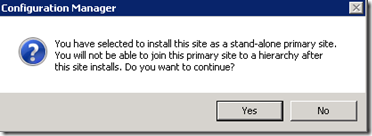 На следующем шаге укажем FQDN имя нашего сервера баз данных, имя экземпляра SQL (поле оставляем пустым, так как наш экземпляр SQL именован по умолчанию), имя базы данных (подставляется автоматически) и SSB порт – по умолчанию 4022.
На следующем шаге укажем FQDN имя нашего сервера баз данных, имя экземпляра SQL (поле оставляем пустым, так как наш экземпляр SQL именован по умолчанию), имя базы данных (подставляется автоматически) и SSB порт – по умолчанию 4022.
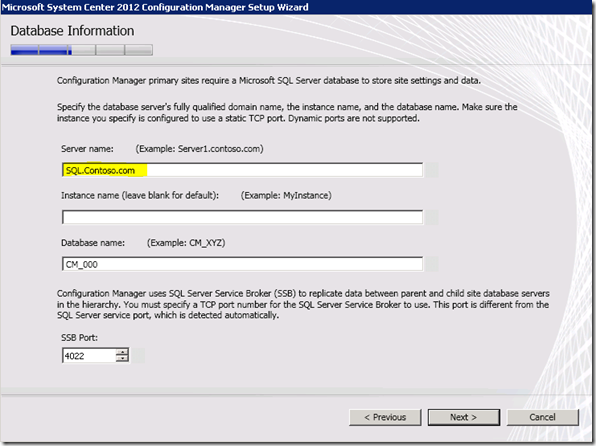 Далее указывается FQDN имя SMS Provider
Далее указывается FQDN имя SMS Provider
В следующем окне мастера нам предлагают выбрать протокол, по которому будут общаться клиенты с ролями сервера. Выбираем Configure the communication method on each site system role, так как развернутого центра сертификации у нас нет.
На следующем шаге указываем, на какой сервер будут установлены роли Management point и Distribution point. Имена указываются в формате FQDN.
Проверяем еще раз настройки на странице Settings Summary, после чего мастер еще раз проверит, что все условия для установки сайта соблюдены. Нажимаем кнопку Begin Install и ждем окончания установки.
После окончания установки можно проверить лог. Сделаем это при помощи программы Configuration Manager Trace log Tool, которая теперь доступна по умолчанию и находится в каталоге C:\Program Files\Microsoft Configuration Manager\tools. Лог установки находится в корне системного диска.
Так же проверим корректность регистрации сайта и Management point в Active Directory. Откроем оснастку ADSI Edit и удостоверимся в наличии соответствующих записей
Primary site server успешно установлен
Назад…
Развёртывание System Center 2012 Configuration Manager. Часть 1 – Подготовка инфраструктуры
Развёртывание System Center 2012 Configuration Manager. Часть 2 – Подготовка сервера баз данных
Далее…
Развёртывание System Center 2012 Configuration Manager. Часть 4 – Настройка границ и обнаружения
Развёртывание System Center 2012 Configuration Manager. Часть 5 – Установка клиентов
Развёртывание System Center 2012 Configuration Manager. Часть 6 – Настройка Reporting Services Point
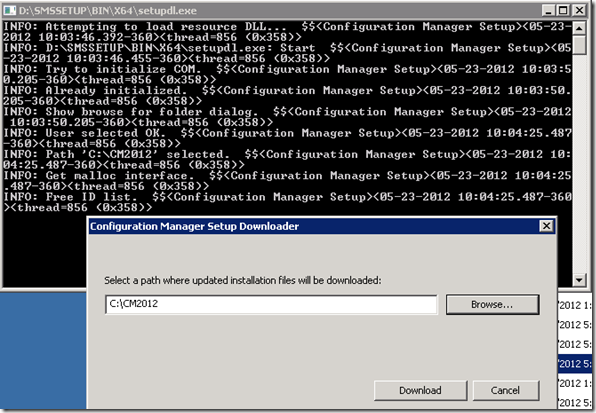
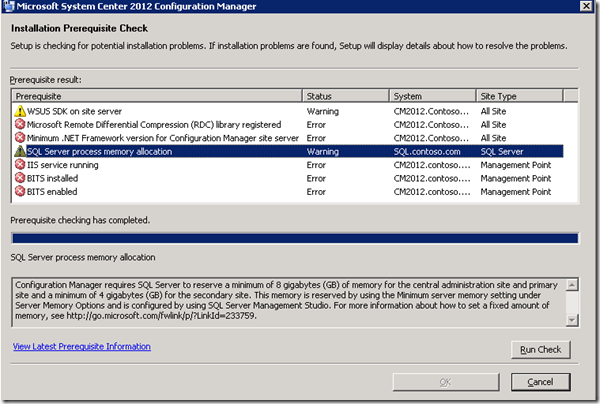
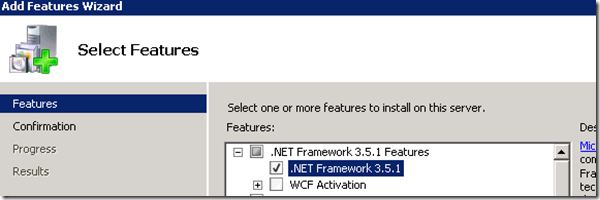
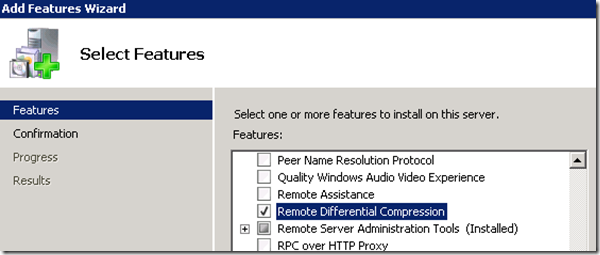
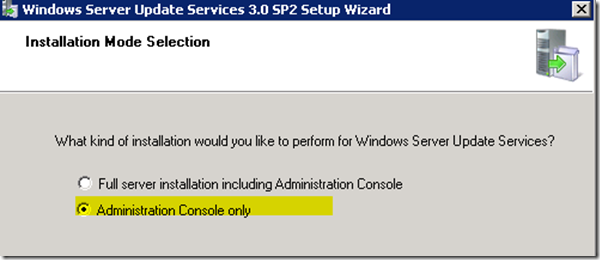
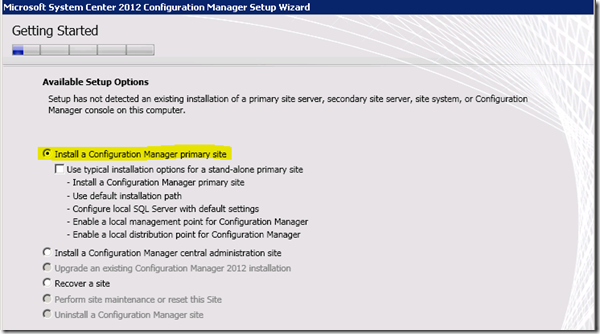
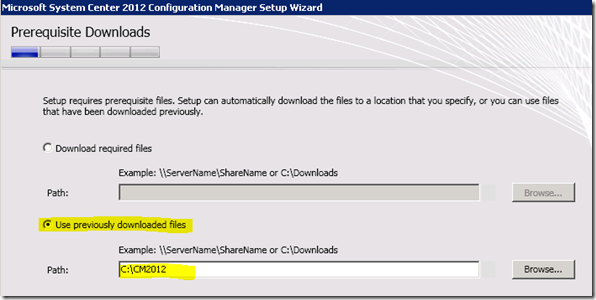
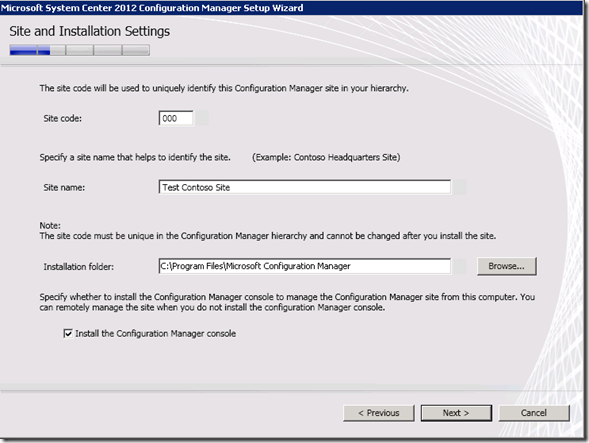
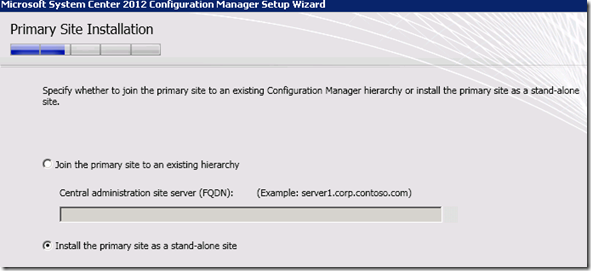
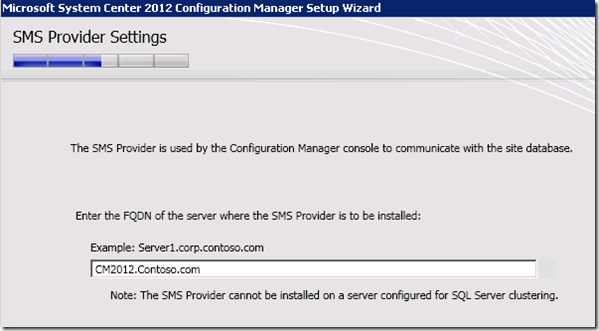
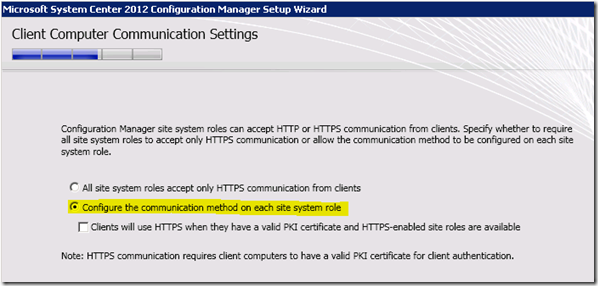
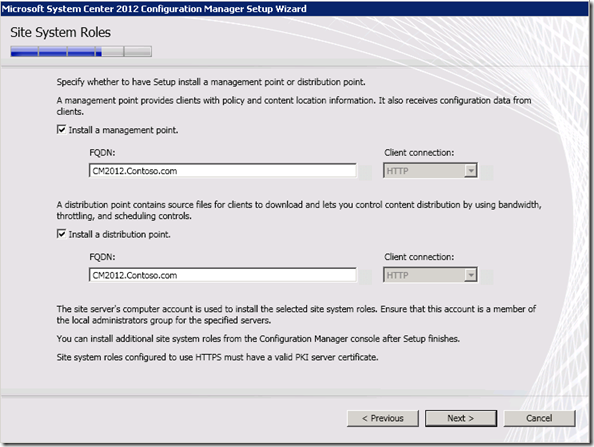
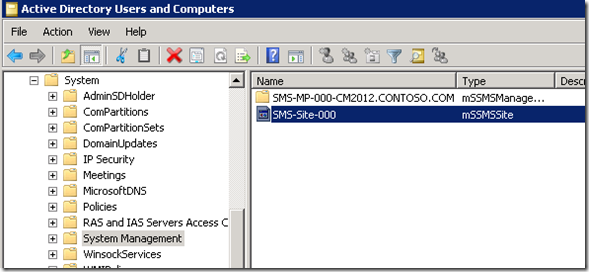
 RSS - Записи
RSS - Записи
Добрый день, подскажите, перед begin install, есть шаг с проверкой на котором появляется ошибка, "Программе установки Configuration Manager требуется, чтобы учетная запись компьютера сервера сайта имела права администратора на сервере SQL Server и точке управления." , как с ней бороться?
Заранее спасибо
Если SQL установлен на другом сервере, то учетную запись компьютера, на котором планируем установку SCCM, необходимо включить в группу локальных администраторов SQL сервера.
Обратная ссылка: SCCM 2012 — Разворачиваем вторичный сайт | Блог IT-KB /